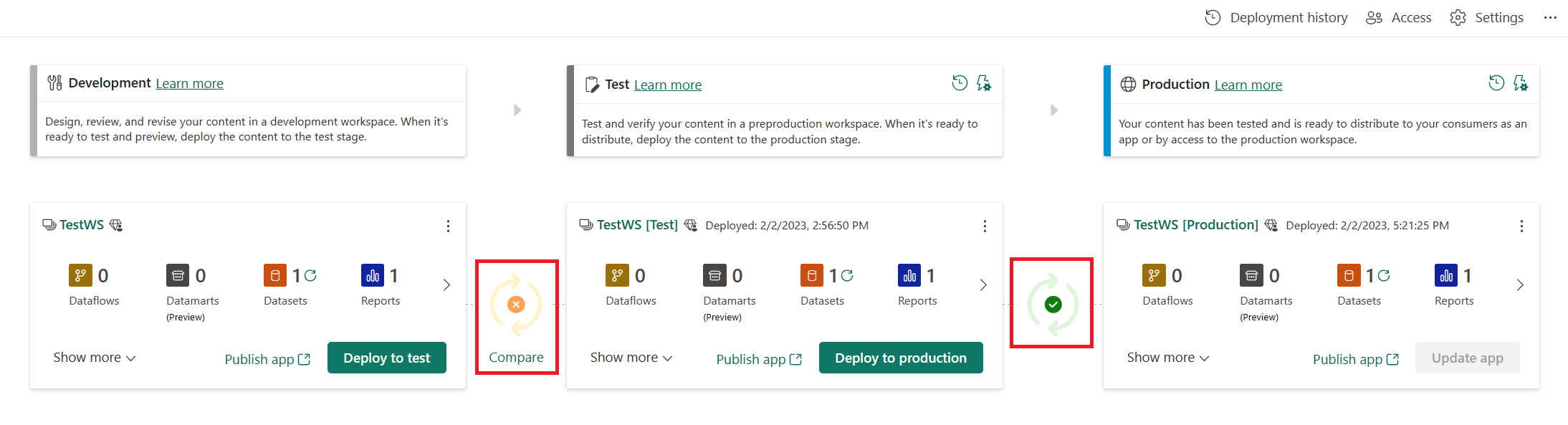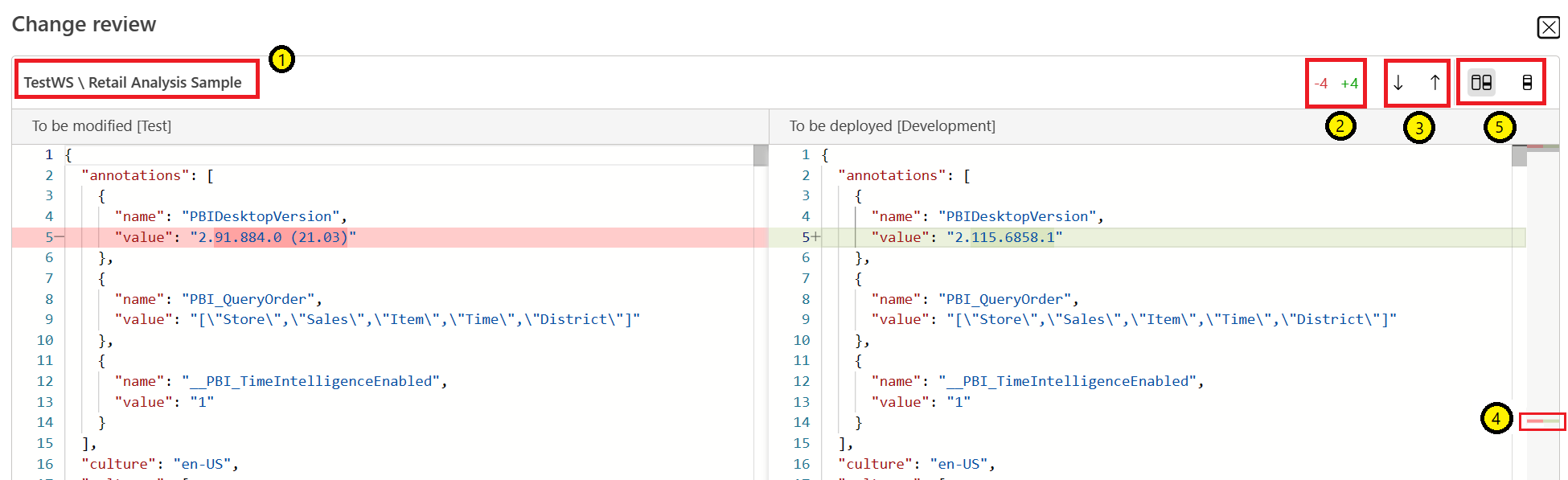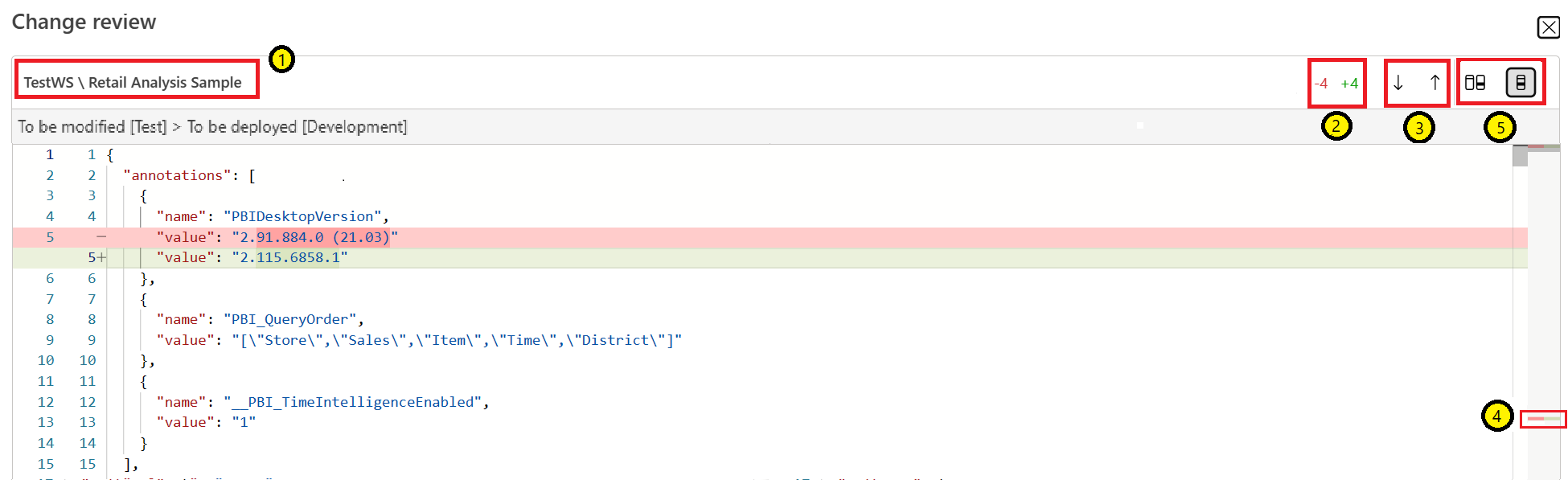Porovnání obsahu v různých fázích nasazení
Než nasadíte obsah do jiné fáze, může být užitečné vidět rozdíly mezi těmito dvěma fázemi. Domovská stránka kanálu nasazení porovnává po sobě jdoucí fáze nasazení a označuje, jestli mezi nimi existují nějaké rozdíly. Pomocí tlačítek Porovnat a Změnit kontrolu můžete zobrazit obsah jednotlivých kanálů a zjistit, které položky se liší a kde jsou tyto rozdíly.
Kanály nasazení spárují položky dvou sousedních fází kombinací typu položky a názvu položky, abyste věděli, které položky se mají porovnat a přepsat. Položky se stejným názvem a typem se spárují. Pokud existuje více než jedna položka se stejným názvem a typem v pracovním prostoru, spárují se položky, pokud jsou jejich cesty stejné. Pokud cesta není stejná, položky se spárují. Párování se vytvoří pouze jednou během prvního nasazení jedné fáze do druhé nebo během přiřazení pracovního prostoru. Při dalších nasazeních přepíše každá nasazená položka metadata spárované položky, včetně jejího názvu, pokud byla změněna.
Porovnání fází
Mezi dvěma sekvenčními fázemi se zobrazí indikátor ikony porovnání, který vám poskytne rychlý vizuální přehled o rozdílech mezi nimi. Ukazatel porovnání má dva stavy:
Zelený indikátor – metadata pro každou položku obsahu v obou fázích jsou stejná.
Oranžový indikátor – zobrazí se, pokud je splněna jedna z těchto podmínek:
- Některé položky obsahu v každé fázi byly změněny nebo aktualizovány (mají různá metadata).
- Počet položek v jednotlivých fázích je rozdíl.
Pokud se dvě sekvenční fáze liší, pod oranžovou ikonou porovnání se zobrazí odkaz Porovnat . Výběrem možnosti Porovnat otevřete seznam položek obsahu v obou fázích. Toto zobrazení porovnání vám pomůže sledovat změny nebo rozdíly mezi položkami v jednotlivých fázích kanálu.
V zobrazení porovnání jsou spárované položky vedle sebe, i když mají jiné názvy. Všechny položky v pracovním prostoru jsou uvedeny v plochém seznamu bez ohledu na jejich strukturu složek. Najeďte myší na položku, aby se zobrazila jeho cesta a název.
Položky, které nejsou spárované nebo změněné, mají jeden z následujících popisků:
Nový – nová položka ve zdrojové fázi. Tato položka v cílové fázi neexistuje. Po nasazení se tato položka naklonuje do cílové fáze.
Jiné – položka, která existuje ve zdrojové i cílové fázi, kde se po posledním nasazení změnila jedna z verzí. Po nasazení přepíše položka ve zdrojové fázi položku v cílové fázi bez ohledu na to, kde byla změna provedena.
Sémantické modely s nakonfigurovanými pravidly nasazení, která nebyla nasazena, jsou také označeny jako odlišné, protože pravidla nasazení se nepoužijí, dokud se sémantické modely nenasadí ze zdrojové fáze do cílové fáze.
Chybí – Tato položka se zobrazí v cílové fázi, ale ne ve zdrojové fázi. Nasazení nemá vliv na tyto položky.
Poznámka:
Pokud provedete změny ve složce, například přesunete její umístění nebo přejmenujete, i když jste položky v ní nezměnili, budou se tyto položky dál považovat za přejmenované. Proto při porovnávání kanálů jsou položky označeny jako Jiné.
Kontrola změn spárovaných položek
Pokud se textová položka, třeba sémantický model, liší, najeďte myší na ni, aby se zobrazilo tlačítko Změnit kontrolu .
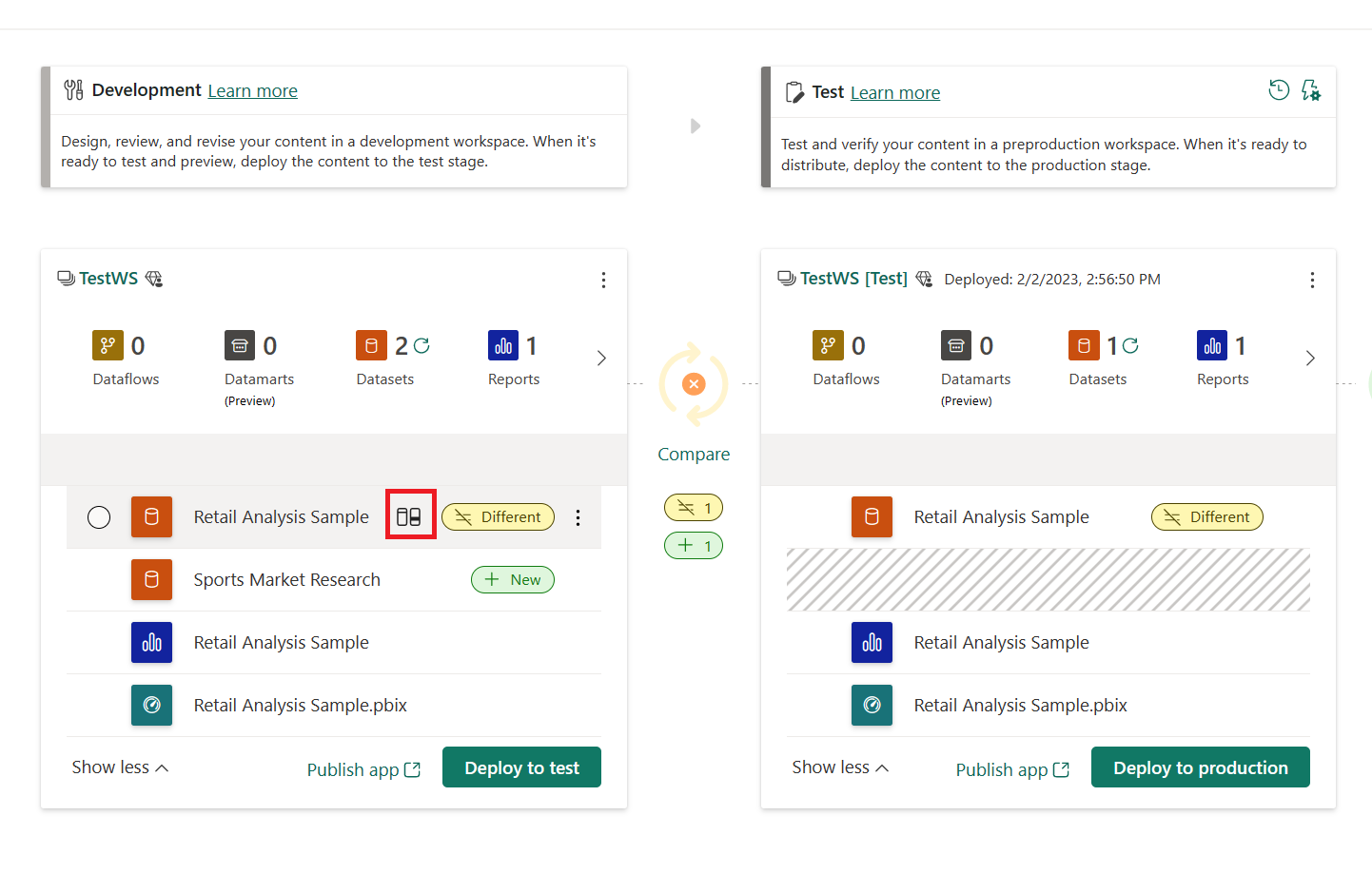
Pokud není nic, co by bylo potřeba porovnat, tlačítko je zakázané. Pokud dojde ke změnám schématu, můžete kliknutím na tlačítko zobrazit podrobné porovnání těchto dvou položek.
Když vyberete tlačítko Změnit revizi , otevře se automaticky otevírané okno s porovnáním obsahu položky po řádku, protože aktuálně vypadá ve dvou fázích, které se porovnávají.
V horní části obrazovky jsou následující informace:
- Název pracovního prostoru následovaný názvem položky, která se zobrazí ve zdrojové (nasazené) fázi.
- Celkový počet změn provedených v souboru v upravené fázi (zelená) a nasazená fáze (červená).
- Šipky nahoru a dolů, které vás převezmou na předchozí nebo další rozdíl v souboru.
- Navigační panel na pravé straně s červeným nebo zeleným pruhem, který zvýrazňuje, kde se změny nacházejí v souboru.
- Tlačítka, která přepínají mezi zobrazením vedle sebe a vloženým zobrazením změn.
- Okno revize změn s porovnáním položek po řádku
Porovnání změn
V zobrazení pro porovnání položek vedle sebe je oblast kódu rozdělena do dvou:
- Vlevo je obsah položky v cílové fázi nasazení. Tato fáze se upraví při příštím nasazení. Jeho obsah se přepíše.
- Vpravo je obsah položky ve zdrojové fázi nasazení. Tato fáze se nasadí. Použije se jeho obsah.
- Čáry na každé straně se zobrazí ve stejném pořadí, takže každý řádek je vedle jeho ekvivalentu ve porovnávané fázi.
Zobrazení vloženého porovnání, na rozdíl od zobrazení vedle sebe, zobrazuje každý řádek v cílové fázi (upravit) pod jeho ekvivalentem ve zdrojové fázi (k nasazení).
V obou porovnávaných zobrazeních, ať už vložené nebo souběžné, jsou rozdíly zvýrazněny následujícím způsobem:
Řádky obsahu souboru jsou očíslované a změněné řádky jsou označené takto:
- Změny zobrazené ve fázi Změny, které se mají upravit , se během dalšího nasazení odeberou nebo přepíšou. Jsou zvýrazněné červeně se znaménkem "-" vedle čísla.
- Změny zobrazené ve fázi Nasazení jsou nové hodnoty, které se použijí během dalšího nasazení. Jsou zvýrazněné zelenou barvou se znaménkem +vedle čísla.
V upravených řádcích jsou konkrétní znaky přidané nebo odstraněné zvýrazněny v tmavším odstínu.
Úpravy souborů před porovnáním
Dvě verze obsahu zobrazeného v okně kontroly změn jsou upraveny následujícími způsoby, aby bylo porovnání jednodušší:
- Pravidla zdroje dat a parametrů se použijí na zdrojovou položku, takže zobrazený zdroj dat je ten, který je nasazený.
- Některá pole, která neoznačují rozdíly (například časová razítka a členství v rolích), se z obou položek odeberou.
- Systémové spravované tabulky, jako je automatické agregace, se odeberou.
- Položky jsou seřazené tak, aby se pole a tabulky zobrazovaly ve stejném pořadí.
Až dokončíte zkoumání rozdílů, zavřete okno a až budete připraveni, nasaďte ho do další fáze.
Úvahy a omezení
Funkce kontroly změn podporuje pouze změny schématu pro typy textových položek. V současné době podporuje sémantické modely, s výjimkou formátu modelování dat v1 a toků dat.
Položku je možné označit jako Jiné, ale stále nemáte nárok na kontrolu změn. V těchto případech je tlačítko Změnit kontrolu zakázané. Příklad:
- Nastavení změny, jako je změna názvu.
- Typ položky se zatím nepodporuje.
- Položka má neznámý stav, protože proces porovnání nebyl dokončen.
Obsah v okně kontroly změn může vypadat trochu jinak než původní verze, protože byl změněn před spuštěním porovnání.
Související obsah
Váš názor
Připravujeme: V průběhu roku 2024 budeme postupně vyřazovat problémy z GitHub coby mechanismus zpětné vazby pro obsah a nahrazovat ho novým systémem zpětné vazby. Další informace naleznete v tématu: https://aka.ms/ContentUserFeedback.
Odeslat a zobrazit názory pro